谷歌浏览器是谷歌公司精心打造的一款网页浏览器。它针对64位系统的特点进行了深度优化,从而提供了更为卓越的性能。作为一款快速、安全且免费的浏览器,谷歌浏览器无疑是您上网冲浪的理想选择。接下来就让华军小编为大家解答一下谷歌浏览器怎么打开任务管理器以及谷歌浏览器打开任务管理器的方法吧!
第一步
在谷歌浏览器的右上角,你可以找到一个通常显示为三条横线或三个点的图标,这是“自定义及控制”按钮。
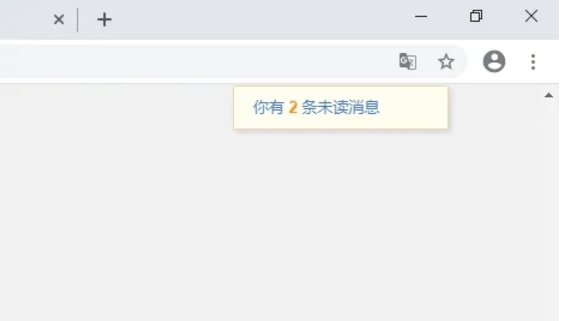
第二步
点击“自定义及控制”按钮,会弹出一个下拉菜单。这个菜单包含了许多浏览器功能和设置选项。
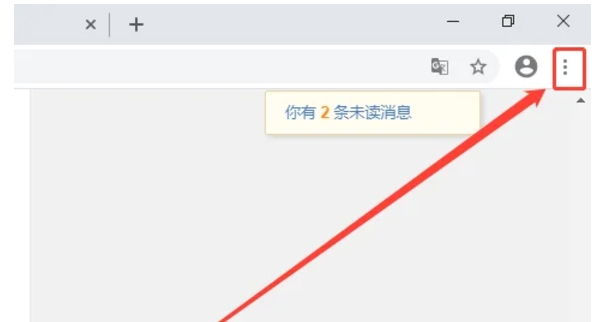
第三步
在下拉菜单中,找到并点击“更多工具”选项。这个选项通常会列出一些额外的工具和功能,用于管理浏览器。
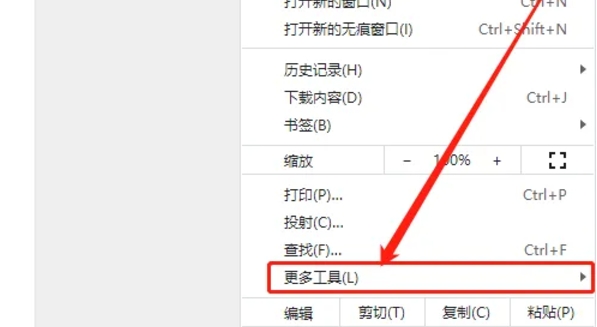
第四步
在“更多工具”菜单中,你会看到“任务管理器”选项。点击它,就会弹出一个新的窗口或窗格,即谷歌浏览器的任务管理窗格。
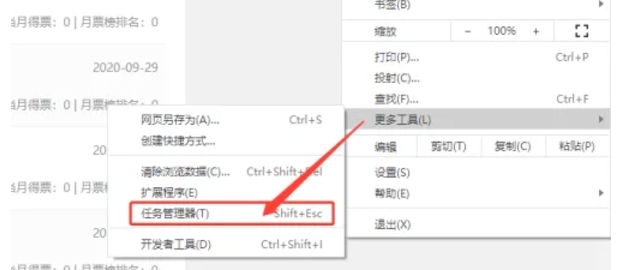
第五步
任务管理窗格会显示当前浏览器中运行的所有标签页、扩展程序、后台进程等的信息,包括它们的内存和CPU使用情况。你可以通过这个窗格来监控和管理浏览器的性能。
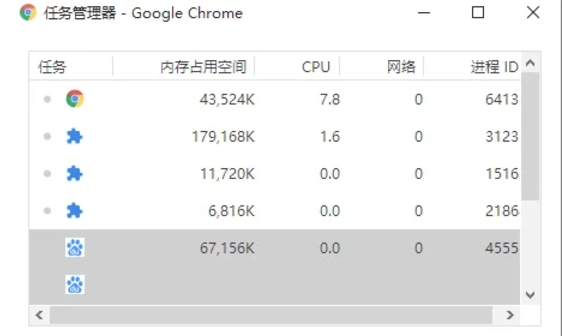
以上就是华军小编为您整理的谷歌浏览器怎么打开任务管理器以及谷歌浏览器打开任务管理器的方法啦,希望能帮到您!